Analyze MyMachine /Condition in die SINUMERIK-Steuerung integrieren
Zur Anzeige der Maschinenbedieneransicht im SINUMERIK Operate ("Ampelfunktion") muss auf dem Windows-System der PCU/IPC eine betriebssystemspezifische Umgebungsvariable erweitert werden, um die Anzeige von Google Chrome im SINUMERIK Operate zu ermöglichen.
Vorgehensweise
-
Stellen Sie sicher, dass die Umgebungsvariable "Path" den folgenden Pfad für Google Chrome enthält.
Ist der Pfad für Google Chrome nicht angelegt, fügen Sie den Pfad am Ende der Variablen "Path" hinzu:C:\Program Files (x86)\Google\Chrome\Application;Achten Sie dabei darauf, keinen der bereits in der Variablen "Path" angelegten Pfade zu löschen.
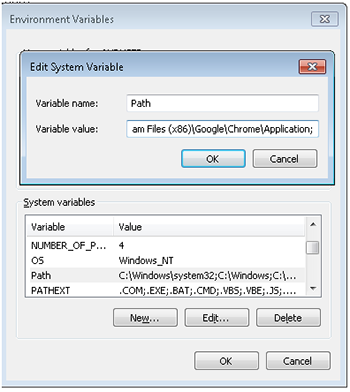
-
Um einen Softkey für Analyze MyMachine /Condition im SINUMERIK Operate anzulegen, müssen Sie die folgenden Dateien um die angegebenen Zeilen erweitern. Erstellen Sie die Dateien, wenn sie noch nicht existieren.
Weitere Informationen zur Bearbeitung von Dateien in der SINUMERIK-Steuerung finden Sie im Inbetriebnahmehandbuch SINUMERIK 840D sl Basesoftware und Bedien-Software.
-
C:\Program Files (x86)\Siemens\MotionControl\oem\sinumerik\hmi\cfg\systemconfiguration.ini:[processes]PROC600= process:=ChromeOEM, cmdline:="chrome.exe http://192.168.214.249:4201", oemframe:=true, deferred:=true, windowname:="AnalyzeMyMachineCondition", classname:="Chrome_WidgetWin_1"[Neue Zeile][areas][Neue Zeile]AREA600= name:=AMM/C, process:=ChromeOEM, panel:=SlHdStdHeaderPanel[Neue Zeile] -
C:\Program Files (x86)\Siemens\MotionControl\compat\user\OEMFRAME.ini:[chrome]nSwitchToTaskAfterTermination = -2nSecondsToFindWindow=10fForceTaskFocus=1
-
-
Führen Sie an der SINUMERIK-Steuerung einen Neustart durch.
-
Öffnen Sie SINUMERIK Operate und prüfen Sie, ob der Softkey "AMM/C" im Bedienbereichsmenü angezeigt wird.
-
Bei der erstmaligen Inbetriebnahme verschieben Sie das Google-Chrome-Fenster mit einer Maus so, dass das Chrome-Fenster nicht die vertikale und horizontale Softkeyleiste überlappt.
-
Drücken Sie die Taste <F10>, um Analyze MyMachine /Condition zu verlassen.
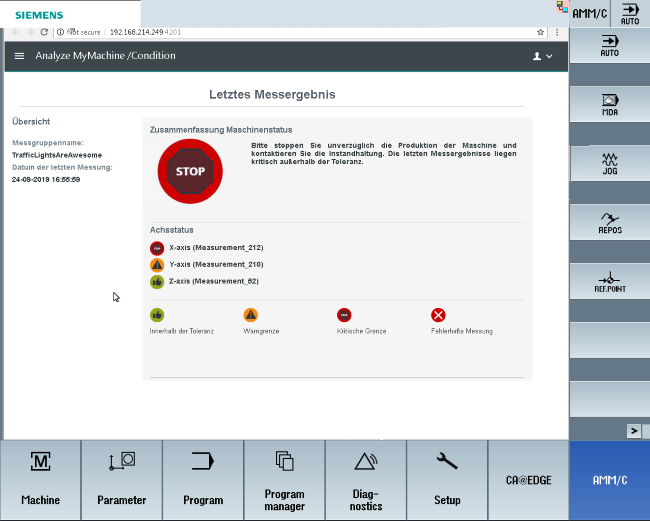
Mögliche Fehlerursachen
Falls Analyze MyMachine /Condition nicht erfolgreich in den SINUMERIK Operate integriert wurde, prüfen Sie Folgendes:
-
Stellen Sie sicher, dass die Prozess- und Area-Nummer nicht von einem anderen Programm genutzt wird.
Im Beispiel:PROC600undAREA600 -
Prüfen Sie den Fensternamen mit dem Window-Tool "FindWindow" auf der PCU. Der Name könnte von der Konfiguration abweichen.
HINWEIS
Zur besseren Übersicht steht [Neue Zeile], wenn im Code ein Zeilenumbruch erfolgen soll.